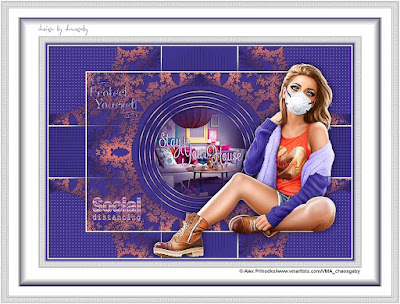Das TUT könnt Ihr hier finden:
Gracias Emilieta por lo que me permite traducir estos maravillosos tutoriales !!!
Yo me quedo en Casa
...... und eine Personen- und eine Hintergrundtube.
Ich arbeite mit PSP X8 - dieses TUT kann aber problemlos mit allen anderen Versionen gebastelt werden.
Wenn bei Bild - Größe ändern nicht dazu geschrieben wird immer ohne Haken bei Größe aller Ebenen anpassen.
Einstellen - Schärfe - Scharfzeichnen wird nicht extra erwähnt - nach persönlichem Ermessen.VG Farbe = Vordergrundfarbe, HG = Hintergrundfarbe.
Das Auswahlwerkzeug (K) wird immer mit der Taste M deaktiviert.
AP [Lines] - Lines - SilverLining
Die meisten Filter können HIER geladen werden !!!
Öffne die Tuben, die Maske und die Alpha-Kanalebene Yo e quedo en casa-Canal Alfa.
Kopiere den Bilderrahmen Lia-Blanco sombra in den Ordner für Bilderrahmen.
Stelle die VG Farbe auf weiß und die HG Farbe auf eine dunkle.
Erstelle diesen linearen Farbverlauf :
Punkt 1:
Aktiviere die Alpha-Kanalebene - mit dem Farbverlauf füllen.
Effekte - Bildeffekte - Nahtloses Kacheln - Standardeinstellung.
Ebene duplizieren - Mischmodus auf Multiplikation - Transparenz auf 50 %.
Zusammenfassen - Sichtbare zusammenfassen.
Punkt 2:
Ebenen - Neue Maskenebene - aus Bild - wende diese Maske an :
Effekte - Kanteneffekte - Nachzeichnen - Zusammenfassen - Gruppe zusammenfassen.
Bild - Größe ändern auf 75 % - Einstellen - Schärfe - Scharfzeichnen.
Punkt 3:
Aktiviere das Auswahlwerkzeug (S) - Benutzerdefinierte Auswahl :
Neue Rasterebene - mit weiß füllen - Auswahl ändern - verkleinern um 3 Pixel - den Entf Button drücken - Auswahl aufheben.
Effekte - Kanteneffekte - Nachzeichnen.
Zusammenfassen - Sichtbare zusammenfassen.
Ebene duplizieren - Effekte - Bildeffekte - Nahtloses Kacheln - Standardeinstellung.
Die Ebene nach unten im Ebenenmanager schieben - Zusammenfassen - Sichtbare zusammenfassen.
Punkt 4:
Neue Rasterebene - nach unten im Ebenenmanager schieben - mit der HG Farbe füllen.
Auswahl - Auswahl laden aus Alpha-Kanal - lade diese Auswahl :
Effekte - Plugins - AP [Lines] - Lines - SilverLining :
Auswahl aufheben - Effekte - Bildeffekte - Nahtloses Kacheln - Standardeinstellung.
Punkt 5:
Auswahl - Auswahl laden aus Alpha-Kanal - lade diese Auswahl :
Effekte - Plugins - AP [Lines] - Lines - SilverLining - wie eingestellt - nur als Line Options Dotty Grid.
Effekte - Kanteneffekte - Nachzeichnen - Einstellen - Schärfe - Scharfzeichnen.
Auswahl aufheben.
Punkt 6:
Auswahl - Auswahl laden aus Alpha-Kanal - lade diese Auswahl :
Effekte - Plugins - AP [Lines] - Lines - SilverLining - wie eingestellt - nur als Line Options Horizontal.
Auswahl aufheben.
Punkt 7:
Aktiviere die oberste Ebene - Effekte - 3D Effekte - Schlagschatten :
Ändere den Farbverlauf auf Wiederholung 10.
Auswahl - Auswahl laden aus Alpha-Kanal - lade diese Auswahl :
Neue Rasterebene - mit dem Farbverlauf füllen.
Auswahl ändern - verkleinern um 3 Pixel - den Entf Button drücken - Auswahl aufheben.
Effekte - Kanteneffekte - Nachzeichnen.
Punkt 8 :
Ebene duplizieren - Bild - Größe ändern auf 110 %.
Dieses noch 2x wiederholen - es sind dann 4 Rahmen.
Zusammenfassen - 3x nach unten zusammenfassen.
Effekte - 3D Effekte - Schlagschatten :
Mit jeweils -4 wiederholen.
Punkt 9:
Auswahl - Auswahl laden aus Alpha-Kanal - lade noch einmal die letzte Auswahl.
Kopiere die Hintergrundtube - als neue Ebene einfügen - Größe so anpassen das sie schön in die Auswahl passt.
Auswahl umkehren - den Entf Button drücken - Auswahl aufheben.
Die Ebene eine Ebene tiefer im Ebenenmanager schieben.
Punkt 10:
Kopiere die Tube Pincel - als neue Ebene einfügen - im Rahmen etwas zurecht schieben.
Schließe das Auge der untersten Ebene - Zusammenfassen - Sichtbare zusammenfassen.
Effekte - 3D Effekte - Schlagschatten :
Öffne das Auge der Ebene wieder.
Punkt 11:
Bild - Rand hinzufügen - 3 Pixel - Symmetrisch - weiß.
Bild - Größe ändern auf 85 % - Haken drin bei Größe aller Ebenen anpassen.
Kopiere die Personentube - als neue Ebene einfügen - Größe anpassen - an ihren Platz schieben.
Effekte - 3D Effekte - Schlagschatten :
Punkt 12:
Bild - Rand hinzufügen - 10 Pixel - Symmetrisch - HG Farbe.
Bild - Bilderrahmen - suche den Rahmen Lia-Blanco sombra :
Eventuell kolorieren.
Aktiviere das Auswahlwerkzeug (S) - Benutzerdefinierte Auswahl :
Neue Rasterebene - mit der HG Farbe füllen - Auswahl ändern - verkleinern um 3 Pixel - den Entf Button drücken - Auswahl aufheben.
Bild - Rand hinzufügen - 3 Pixel - Symmetrisch - weiß.
Füge noch Dein WZ, das © des Künstlers ein - verkleinere das Bild auf 950 Pixel und speichere es als jpg Datei ab !!!
Diese wunderschönen Bilder wurden im https://pspdreamcatcher.xobor.de/ Forum - getestet - vielen lieben Dank dafür !!!
Kopiere den Bilderrahmen Lia-Blanco sombra in den Ordner für Bilderrahmen.
Stelle die VG Farbe auf weiß und die HG Farbe auf eine dunkle.
Erstelle diesen linearen Farbverlauf :
Punkt 1:
Aktiviere die Alpha-Kanalebene - mit dem Farbverlauf füllen.
Effekte - Bildeffekte - Nahtloses Kacheln - Standardeinstellung.
Ebene duplizieren - Mischmodus auf Multiplikation - Transparenz auf 50 %.
Zusammenfassen - Sichtbare zusammenfassen.
Punkt 2:
Ebenen - Neue Maskenebene - aus Bild - wende diese Maske an :
Effekte - Kanteneffekte - Nachzeichnen - Zusammenfassen - Gruppe zusammenfassen.
Bild - Größe ändern auf 75 % - Einstellen - Schärfe - Scharfzeichnen.
Punkt 3:
Aktiviere das Auswahlwerkzeug (S) - Benutzerdefinierte Auswahl :
Neue Rasterebene - mit weiß füllen - Auswahl ändern - verkleinern um 3 Pixel - den Entf Button drücken - Auswahl aufheben.
Effekte - Kanteneffekte - Nachzeichnen.
Zusammenfassen - Sichtbare zusammenfassen.
Ebene duplizieren - Effekte - Bildeffekte - Nahtloses Kacheln - Standardeinstellung.
Die Ebene nach unten im Ebenenmanager schieben - Zusammenfassen - Sichtbare zusammenfassen.
Punkt 4:
Neue Rasterebene - nach unten im Ebenenmanager schieben - mit der HG Farbe füllen.
Auswahl - Auswahl laden aus Alpha-Kanal - lade diese Auswahl :
Effekte - Plugins - AP [Lines] - Lines - SilverLining :
Auswahl aufheben - Effekte - Bildeffekte - Nahtloses Kacheln - Standardeinstellung.
Punkt 5:
Auswahl - Auswahl laden aus Alpha-Kanal - lade diese Auswahl :
Effekte - Plugins - AP [Lines] - Lines - SilverLining - wie eingestellt - nur als Line Options Dotty Grid.
Effekte - Kanteneffekte - Nachzeichnen - Einstellen - Schärfe - Scharfzeichnen.
Auswahl aufheben.
Punkt 6:
Auswahl - Auswahl laden aus Alpha-Kanal - lade diese Auswahl :
Effekte - Plugins - AP [Lines] - Lines - SilverLining - wie eingestellt - nur als Line Options Horizontal.
Auswahl aufheben.
Punkt 7:
Aktiviere die oberste Ebene - Effekte - 3D Effekte - Schlagschatten :
Ändere den Farbverlauf auf Wiederholung 10.
Auswahl - Auswahl laden aus Alpha-Kanal - lade diese Auswahl :
Neue Rasterebene - mit dem Farbverlauf füllen.
Auswahl ändern - verkleinern um 3 Pixel - den Entf Button drücken - Auswahl aufheben.
Effekte - Kanteneffekte - Nachzeichnen.
Punkt 8 :
Ebene duplizieren - Bild - Größe ändern auf 110 %.
Dieses noch 2x wiederholen - es sind dann 4 Rahmen.
Zusammenfassen - 3x nach unten zusammenfassen.
Effekte - 3D Effekte - Schlagschatten :
Mit jeweils -4 wiederholen.
Punkt 9:
Auswahl - Auswahl laden aus Alpha-Kanal - lade noch einmal die letzte Auswahl.
Kopiere die Hintergrundtube - als neue Ebene einfügen - Größe so anpassen das sie schön in die Auswahl passt.
Auswahl umkehren - den Entf Button drücken - Auswahl aufheben.
Die Ebene eine Ebene tiefer im Ebenenmanager schieben.
Punkt 10:
Kopiere die Tube Pincel - als neue Ebene einfügen - im Rahmen etwas zurecht schieben.
Schließe das Auge der untersten Ebene - Zusammenfassen - Sichtbare zusammenfassen.
Effekte - 3D Effekte - Schlagschatten :
Öffne das Auge der Ebene wieder.
Punkt 11:
Bild - Rand hinzufügen - 3 Pixel - Symmetrisch - weiß.
Bild - Größe ändern auf 85 % - Haken drin bei Größe aller Ebenen anpassen.
Kopiere die Personentube - als neue Ebene einfügen - Größe anpassen - an ihren Platz schieben.
Effekte - 3D Effekte - Schlagschatten :
Punkt 12:
Bild - Rand hinzufügen - 10 Pixel - Symmetrisch - HG Farbe.
Bild - Bilderrahmen - suche den Rahmen Lia-Blanco sombra :
Eventuell kolorieren.
Aktiviere das Auswahlwerkzeug (S) - Benutzerdefinierte Auswahl :
Neue Rasterebene - mit der HG Farbe füllen - Auswahl ändern - verkleinern um 3 Pixel - den Entf Button drücken - Auswahl aufheben.
Bild - Rand hinzufügen - 3 Pixel - Symmetrisch - weiß.
Füge noch Dein WZ, das © des Künstlers ein - verkleinere das Bild auf 950 Pixel und speichere es als jpg Datei ab !!!
Diese wunderschönen Bilder wurden im https://pspdreamcatcher.xobor.de/ Forum - getestet - vielen lieben Dank dafür !!!
Barbara
Chaosgaby
KarinL